ホームページ >ソフトウェアチュートリアル >コンピューターソフトウェア >Vegas pro ビデオのステレオスコピック 3D モードを設定する方法 ビデオのステレオスコピック 3D モードを設定する方法
Vegas pro ビデオのステレオスコピック 3D モードを設定する方法 ビデオのステレオスコピック 3D モードを設定する方法
- PHPz転載
- 2024-05-09 11:10:081261ブラウズ
没入型の視聴体験を実現するために、Vegas Pro でステレオスコピック 3D モードをセットアップする方法を知りたいですか?このチュートリアルでは、PHP エディター Zimo を使用してセットアップ プロセスを段階的に説明します。以下の手順に従うことで、ビデオ設定を調整して立体 3D モードを有効にし、素晴らしい視聴体験を実現する方法を学びます。
1. まず、Vegas Pro ソフトウェアのメイン メニュー ページで [メディアのインポート] ボタンをクリックします
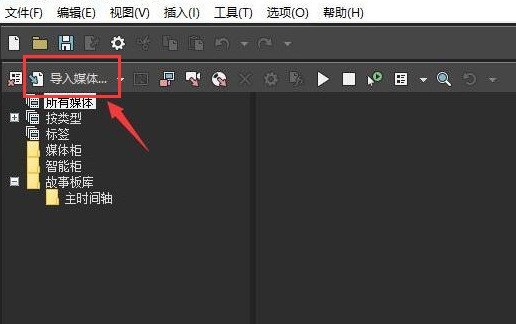
2. 次に、インポートされたビデオ素材を右クリックして、[プロパティ] ボタンをクリックします
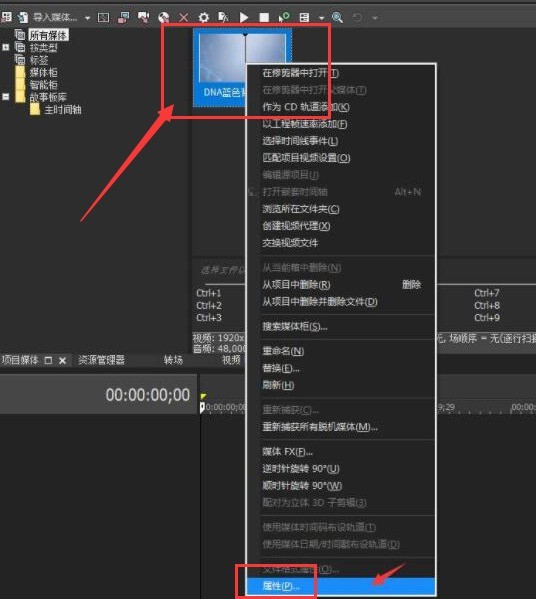
3.以下を参照してください。ステレオスコピック 3D モードがオフになっています。クリックしてドロップダウン メニューを開きます
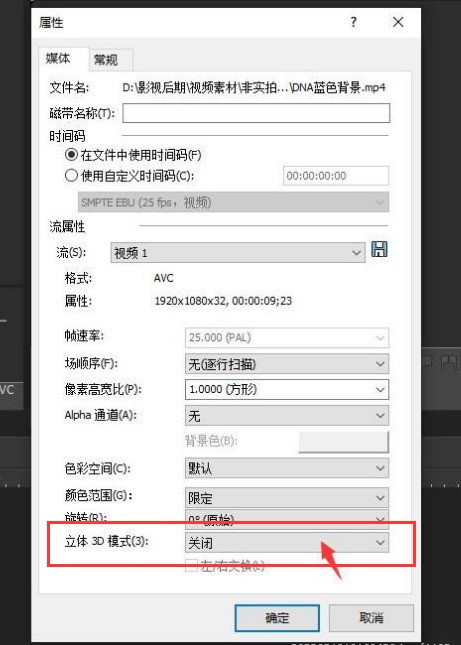
4. 最後に、ステレオスコピック 3D モードをサイドバイサイド (フル) に設定した後、[OK] をクリックして保存します
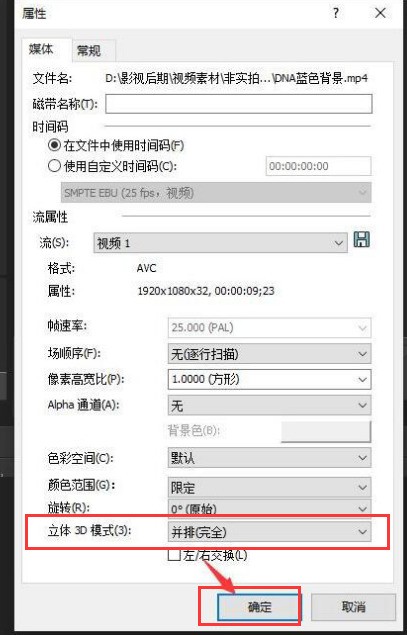
以上がVegas pro ビデオのステレオスコピック 3D モードを設定する方法 ビデオのステレオスコピック 3D モードを設定する方法の詳細内容です。詳細については、PHP 中国語 Web サイトの他の関連記事を参照してください。
声明:
この記事はzol.com.cnで複製されています。侵害がある場合は、admin@php.cn までご連絡ください。

